![[KORJAATTU] "windows\system32\config\system puuttuu tai on vaurioitunut" Windows 10:ssä [KORJAATTU] "windows\system32\config\system puuttuu tai on vaurioitunut" Windows 10:ssä](https://img2.luckytemplates.com/resources1/images2/image-1116-0408150625531.jpg)
Löysitkö System 32 -virheen Windows-järjestelmästäsi? Ja mietitkö, mikä meni pieleen, mikä tämä System 32 -virhe on? Miksi se tapahtuu? Kuinka korjata System 32 -virhe Windows 10:ssä?
Rentoudu sitten tässä artikkelissa. Autan sinua vastaamaan kaikkiin kysymyksiisi ja pääsemään eroon tästä ärsyttävästä " …\windows\system32\config\järjestelmä puuttuu tai vaurioitunut" -virheilmoituksesta pysyvästi.
System32-virheet ovat erittäin ärsyttävä ja ärsyttävä virheilmoitus, joka voi näkyä melkein kaikissa tietokonejärjestelmissä. Tämä virhesanoma osoittaa, että Windowsin järjestelmätiedostot ovat vaurioituneet ja sinun on korjattava se päästäksesi eroon näistä Windows-järjestelmäongelmista .
No, on useita syitä, jotka laukaisevat System32-virheen Windows 10:ssä, joista osa on yleisiä – tärkeiden järjestelmätiedostojen vioittuminen, vahingoittuneet rekisteriavaimet, virustartunta ja monet muut.
Tämä on todella turhauttavaa, ja riippumatta siitä, kuinka monta kertaa käynnistät järjestelmän uudelleen, virheilmoitus " Windows ei voinut käynnistyä seuraavan tiedoston vuoksi \windows\system32\config\system puuttuu tai on vioittunut " tulee näkyviin, kun järjestelmä käynnistyy, joten täytyy korjata heti.
Mutta ennen kuin suuntaat kohti korjauksia, muista selvittää, mikä on System32-virhesanoma ja miksi se näkyy.
Joten aloitetaan..!
Mikä on System32-virhe ja miksi se näkyy?
System32 on erittäin tärkeä osa tietokonetta, TAI voit pitää sen " ihmiskehon aivoina ". Näin ollen, kun system32-kansio siirtyy väärään paikkaan, tietokonejärjestelmä alkaa lähettää virheilmoitusta.
Pohjimmiltaan System32 on tärkeä tiedosto, joka on sijoitettu C:\-asemaan Windowsin järjestelmäkansioissa ja se on piilotettu käyttäjiltä. System32 on piilotettu käyttäjiltä sen suojaamiseksi.
Kuten jo mainitsin joitakin yleisiä System32- virheen syitä, joten tässä sinun on korjattava se erittäin nopeasti, koska virhe voi vaikuttaa koko tietokonejärjestelmään.
Joten, tuhlaamatta aikaa, opi korjaamaan System32- virhe Windowsissa. Seuraa alla annettuja korjauksia huolellisesti.
Kuinka korjata System32-virhe Windows 10?
Sisällysluettelo
Ratkaisu 1 - Siirry komentokehotteeseen
Tässä aivan ensimmäinen asia, joka sinun on yritettävä korjata Sytem32-virhe, on käyttää Windowsin palautuslevyä . Löydät Windowsin palautuslevyn tietokoneesi mukana tulleesta asennuksesta.
Aloita prosessi asettamalla Windowsin palautuslevyke ja käynnistää sitten uudelleenkäynnistysprosessin tietokoneessa. Näyttöön tulee kehote Windows-välilehti, valitse palautustila ja kirjoita sitten seuraava komento Windows-välilehteen:
md tmp, kopioi C:\Windows\System32\configsystem
C:\Windows\tmp\system.bak
poista C:\Windows\System32\configsystem
kopioi C:\Windows\repairsystem
C:\Windowssystem32\configsystem
Tarkista tämän jälkeen, onko Windows System32 -virhe korjattu vai ei, tai siirry seuraavaan ratkaisuun.
Ratkaisu 2 – Käytä palautusasemaa
Jos yllä oleva ratkaisu ei toimi sinulle, yritä tässä luoda ja käyttää palautusasemaa system32-virheen korjaamiseksi :
- Liitä USB-muistitikku Windows 10 -tietokoneeseen. Siirry Windows-hakuvaihtoehtoon ja etsi palautus ja valitse sitten " Luo palautusasema ".
![[KORJAATTU] "windows\system32\config\system puuttuu tai on vaurioitunut" Windows 10:ssä [KORJAATTU] "windows\system32\config\system puuttuu tai on vaurioitunut" Windows 10:ssä](https://img2.luckytemplates.com/resources1/images2/image-6017-0408150627215.jpg)
- Nyt sinun on yksinkertaisesti noudatettava näytön ohjeita suorittaaksesi palautusaseman .
- Liitä sen jälkeen USB-asema kyseiseen tietokoneeseen/kannettavaan ja käynnistä USB-asemalta.
- Valitse tietokoneesi tai voit käyttää mitä tahansa muuta palautusvaihtoehtoa, suorita se.
- Nyt kun koko prosessi on valmis, tarkista, onko Windows 10 System 32 -virhe ratkaistu vai ei.
Ratkaisu 3 – Etsi HDD-virheitä
Jotta voit skannata HDD:si , sinun tulee käyttää “ chkdsk ” -komentoa. Tämän komennon suorittamiseksi sinun on avattava komentokehote järjestelmänvalvojan oikeuksilla.
Tämä komento skannaa koko kiintolevyn ja korjaa kaikki vaurioituneet sektorit.
Tee tämä yksinkertaisesti noudattamalla alla annettuja ohjeita,
- Sinun on käynnistettävä järjestelmäsi asennusmedian avulla ja valittava Korjaa tietokone.
- Avaa Vianmääritys ja valitse sitten Lisäasetukset .
![[KORJAATTU] "windows\system32\config\system puuttuu tai on vaurioitunut" Windows 10:ssä [KORJAATTU] "windows\system32\config\system puuttuu tai on vaurioitunut" Windows 10:ssä](https://img2.luckytemplates.com/resources1/images2/image-123-0408150628059.png)
- Valitse sitten komentokehote .
- Nyt sinun on kirjoitettava komentorivi-ikkunaan alla annettu komento:
chkdsk /f C:
![[KORJAATTU] "windows\system32\config\system puuttuu tai on vaurioitunut" Windows 10:ssä [KORJAATTU] "windows\system32\config\system puuttuu tai on vaurioitunut" Windows 10:ssä](https://img2.luckytemplates.com/resources1/images2/image-6125-0408150628308.png)
- Suorita tämä komento painamalla Enter -näppäintä.
Tämä komento skannaa koko kiintolevysi ja korjaa kaikki kiintolevyvirheet ja on arvioitu, että nyt System32-virhe ratkaistaan automaattisesti.
Ratkaisu 4 - Suorita SFC ja DISM
SFC- tai System File Checker -työkalu auttaa sinua varmistamaan tärkeiden järjestelmätiedostojen eheyden.
Korjaa SFC-komento noudattamalla alla annettuja ohjeita:
- Paina Windows + X -näppäimiä ja valitse sitten komentokehote (admin) .
- Kirjoita komentoriville sfc/scannow ja paina Enter-näppäintä.
![[KORJAATTU] "windows\system32\config\system puuttuu tai on vaurioitunut" Windows 10:ssä [KORJAATTU] "windows\system32\config\system puuttuu tai on vaurioitunut" Windows 10:ssä](https://img2.luckytemplates.com/resources1/images2/image-3847-0408150628529.png)
Tämän komennon suorittaminen vie vähän aikaa.
Käynnistä lopuksi tietokoneesi uudelleen ja tarkista ongelma.
SFC-komennon suorittamisen jälkeen on suositeltavaa suorittaa DISM ( Deployment Image and Service Management -työkalu ).
Vaiheet DISM:n suorittamiseksi komentorivin avulla:
Avaa komentokehote järjestelmänvalvojan oikeuksin. Kirjoita sitten seuraavat komennot yksitellen ja paina Enter-näppäintä jokaisen komennon jälkeen:
DISM /online /Cleanup-Image / ScanHealth
DISM /Online /Cleanup-Image /RestoreHealth
![[KORJAATTU] "windows\system32\config\system puuttuu tai on vaurioitunut" Windows 10:ssä [KORJAATTU] "windows\system32\config\system puuttuu tai on vaurioitunut" Windows 10:ssä](https://img2.luckytemplates.com/resources1/images2/image-2951-0408150628918.jpg)
Näiden komentojen suorittaminen kestää myös muutaman minuutin. Käynnistä tietokoneesi uudelleen tämän komennon suorittamisen jälkeen.
Ratkaisu 5 - Käynnistä tietokone uudelleen "Viimeiseen tunnettuun kokoonpanoon"
Kun tietokone käynnistetään uudelleen " Viimeinen hyvä kokoonpano " -tilaan, tietokone käyttää Windowsin rekisteriin tallennettua versiota, joka oli viimeksi, kun tietokone käynnistyi onnistuneesti.
Tämä korjaa kaikki rekisteriin liittyvät käynnistysvirheet, koska viimeinen rekisterin varmuuskopio on käytettävissä ja hyvässä kunnossa.
Tee se seuraavasti:
- Käynnistä tietokoneesi uudelleen
- Ja odota, että BIOS valmistuu (näyttö, jossa on valmistajan logo tai järjestelmätiedot)
- Napsauta nyt F8-näppäintä toistuvasti heti, kun näyttö tulee näkyviin, ja pidä sitä painettuna, kunnes käynnistysasetusten luettelo tulee näkyviin
- Valitse sitten " Viimeisin tunnettu hyvä kokoonpano (Lisäasetukset)"
![[KORJAATTU] "windows\system32\config\system puuttuu tai on vaurioitunut" Windows 10:ssä [KORJAATTU] "windows\system32\config\system puuttuu tai on vaurioitunut" Windows 10:ssä](https://img2.luckytemplates.com/resources1/images2/image-7540-0408150629335.png)
- Ja paina Enter > odota, että tietokone käynnistyy
Toivottavasti annetut korjaukset auttavat sinua korjaamaan järjestelmä 32 -virheen Windows 10 -virheen.
Suositeltu ratkaisu: Korjaa PC-virheet ja optimoi sen suorituskyky
Jos tietokoneesi toimii hitaasti tai siinä on useita tietokoneeseen liittyviä ongelmia ja virheitä, tässä suositellaan PC Repair Tool -työkalun suorittamista .
Tämä on edistyksellinen työkalu, joka vain kerran skannaamalla havaitsee ja korjaa erilaisia PC-virheitä. Tämän avulla voit korjata kaikenlaisia tietokone-ongelmia ja muita Windowsin kohtalokkaita virheitä, kuten BSOD-virheet, DLL-virheet, sovellusvirheet, ajonaikaiset virheet, korjausrekisterimerkinnät ja monet muut PC-ongelmat.
Se myös nopeuttaa Windows PC:n suorituskykyä korjaamalla vioittuneet Windows-järjestelmätiedostot.
Hanki PC Repair Tool, jolla voit korjata erilaisia virheitä ja optimoida järjestelmän suorituskyvyn
Nyt on sinun vuorosi:
No, olin tehnyt työni, nyt on sinun vuorosi toteuttaa annetut korjaukset yksitellen system32-virheiden ja -ongelmien ratkaisemiseksi.
Järjestelmävirheiden kohtaaminen on yleinen ongelma, käyttäjien havaitaan raportoivan virheestä ajoittain.
Joten yritin parhaani mukaan luetella mahdollisia ratkaisuja päästäkseni eroon …\windows\system32\config\system puuttuu tai on vioittunut -virheestä.
Toivottavasti artikkeli toimii sinulle, muista myös noudattaa annettuja manuaalisia korjauksia huolellisesti.
Bonus: Suorita käynnistyskorjaus
Ratkaistaksesi virheen, jonka mukaan Windows ei voinut käynnistyä, koska seuraava tiedosto puuttuu tai on vioittunut, voit yrittää suorittaa käynnistyksen korjauksen.
Koska tietokonettasi ei voi käynnistää, asennuslevy vaaditaan. Jos sinulla on jo, jätä tämä vaihe huomiotta. Jos sinulla ei ole sellaista, napsauta tätä ladataksesi Windows 7 -asennuslevyn.
Liitä se käynnistämättömään tietokoneeseen ja käynnistä se.
Valitse kieli, aika ja näppäimistösyöttö.
Jatka sitten valitsemalla Korjaa tietokoneesi .
Jatka valitsemalla ponnahdusikkunassa Käynnistyskorjaus .
Sitten voit jatkaa ohjatun toiminnon mukaisesti. Se alkaa diagnosoida tietokoneesi. Jos tietokoneessasi on ongelmia, se korjaa ne.
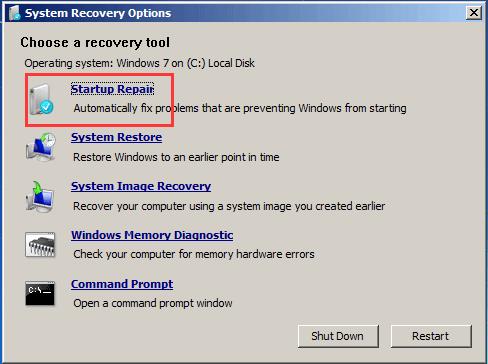
Kun se on valmis, käynnistä tietokone uudelleen ja tarkista, onko virhe, että Windows ei voinut käynnistyä, koska seuraava tiedosto puuttuu tai vioittunut, ratkaistu.
Jos tämä ratkaisu ei toimi, kokeile muita ratkaisuja.
![Xbox 360 -emulaattorit Windows PC:lle asennetaan vuonna 2022 – [10 PARHAAT POINTA] Xbox 360 -emulaattorit Windows PC:lle asennetaan vuonna 2022 – [10 PARHAAT POINTA]](https://img2.luckytemplates.com/resources1/images2/image-9170-0408151140240.png)
![[KORJAATTU] "windows\system32\config\system puuttuu tai on vaurioitunut" Windows 10:ssä [KORJAATTU] "windows\system32\config\system puuttuu tai on vaurioitunut" Windows 10:ssä](https://img2.luckytemplates.com/resources1/images2/image-1116-0408150625531.jpg)
![[KORJAATTU] "windows\system32\config\system puuttuu tai on vaurioitunut" Windows 10:ssä [KORJAATTU] "windows\system32\config\system puuttuu tai on vaurioitunut" Windows 10:ssä](https://img2.luckytemplates.com/resources1/images2/image-6017-0408150627215.jpg)
![[KORJAATTU] "windows\system32\config\system puuttuu tai on vaurioitunut" Windows 10:ssä [KORJAATTU] "windows\system32\config\system puuttuu tai on vaurioitunut" Windows 10:ssä](https://img2.luckytemplates.com/resources1/images2/image-123-0408150628059.png)
![[KORJAATTU] "windows\system32\config\system puuttuu tai on vaurioitunut" Windows 10:ssä [KORJAATTU] "windows\system32\config\system puuttuu tai on vaurioitunut" Windows 10:ssä](https://img2.luckytemplates.com/resources1/images2/image-6125-0408150628308.png)
![[KORJAATTU] "windows\system32\config\system puuttuu tai on vaurioitunut" Windows 10:ssä [KORJAATTU] "windows\system32\config\system puuttuu tai on vaurioitunut" Windows 10:ssä](https://img2.luckytemplates.com/resources1/images2/image-3847-0408150628529.png)
![[KORJAATTU] "windows\system32\config\system puuttuu tai on vaurioitunut" Windows 10:ssä [KORJAATTU] "windows\system32\config\system puuttuu tai on vaurioitunut" Windows 10:ssä](https://img2.luckytemplates.com/resources1/images2/image-2951-0408150628918.jpg)
![[KORJAATTU] "windows\system32\config\system puuttuu tai on vaurioitunut" Windows 10:ssä [KORJAATTU] "windows\system32\config\system puuttuu tai on vaurioitunut" Windows 10:ssä](https://img2.luckytemplates.com/resources1/images2/image-7540-0408150629335.png)
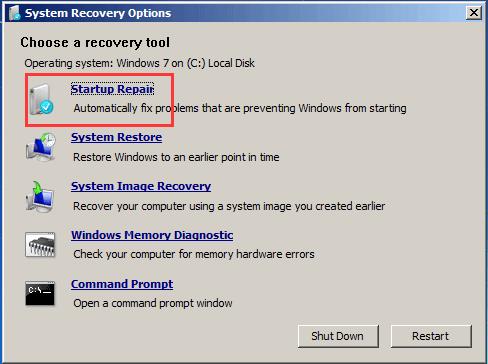
![[100 % ratkaistu] Kuinka korjata Error Printing -viesti Windows 10:ssä? [100 % ratkaistu] Kuinka korjata Error Printing -viesti Windows 10:ssä?](https://img2.luckytemplates.com/resources1/images2/image-9322-0408150406327.png)




![KORJAATTU: Tulostin on virhetilassa [HP, Canon, Epson, Zebra & Brother] KORJAATTU: Tulostin on virhetilassa [HP, Canon, Epson, Zebra & Brother]](https://img2.luckytemplates.com/resources1/images2/image-1874-0408150757336.png)

![Kuinka korjata Xbox-sovellus, joka ei avaudu Windows 10:ssä [PIKAOPAS] Kuinka korjata Xbox-sovellus, joka ei avaudu Windows 10:ssä [PIKAOPAS]](https://img2.luckytemplates.com/resources1/images2/image-7896-0408150400865.png)
